
Sisu
Hiljuti jagasime mõningaid üksikasju selle kohta, kuidas lisada sõnu sõnastikku Android-seadmes, mis andis lugejatele mõned küsimused. Mõned neist sisaldavad, kuidas vannutada androidit või solvava sõna blokeerida. Android peseb suu vaikimisi seebiga, kuid siin selgitame, kuidas neid seadeid muuta. Need seaded on endiselt samad, nagu me jätkame 2017. aastal.
Viimase paari aasta jooksul on Google'i Android'i häälteksti funktsioonid tõesti paranenud. Miljonid kasutajad kasutavad oma häält peaaegu kõike kasutades. Sõnumile vastamine või Google'i põhilised otsingud. Selle tulemusena olete ilmselt proovinud helistada sõbrale @ $ $ auk, kui seda ringi mängida, ainult selleks, et teada saada, et Google blokeerib solvavad sõnad. Rääkimata sellest, et klaviatuur ei kirjuta kunagi mööda, siis ei soovita klaviatuur kunagi kirutada. See on õigesti tehtud õigesti.

Lülitage see säte keelele ja sisendile välja
Kui sa needud nagu meremehed, nagu ma mõnikord jalgpalli vaatamise ajal teeme, olete ilmselt püüdnud teksti kirjutada ainult siis, kui tekstisõnumis on “need ducking refs kohutavad”. See on osa Google'i plaanist. Vaikimisi klaviatuur ei soovita ega isegi kirjuta vannutussõnu, nii et paljud kasutajad lisavad need seadme sõnastikku. Kui kasutate oma häält tekstiga, mille kohta saad kirja ja mõned tähed. Sarnaselt s *** -ga.
Teise võimalusena blokeerib see sõnad, mida Google peab solvavaks. Nii et ka mõned tavalised sõnad ei ilmu. Ühendatud on vana sõnade loend, mida Google blokeerib, ja see on üsna kummaline näha, mis on lisatud või välistatud. Näiteks ei ilmu peaaegu kõik ebaseaduslikud uimastid, kuid marihuaana ilmub lihtsalt välja. Sellega öeldes on siin, kuidas Androidile helistada, blokeerides kõik andurid, mida Google või tootjad omavad.
Juhised:
Võetavad sammud on kaks. Iga keelab seaded teatud piirkondades. Google'i otsing (Google Now) tegeleb hääljuhtimisega, samal ajal kui tavaline telefoniseadete menüü käsitleb ülejäänud. Sa soovid keelata Google'i hääljuhtimises ja teie seadme klaviatuuri juhtelementides "blokeerivad solvavad sõnad".
Suunake seadistustesse, leides seadistuste rippmenüüst käigukujulise ikooni või rakenduse salve. Seejärel jätkake alltoodud ala.
Seaded> Keel ja sisestus> Gboardi seaded (või klaviatuur, näiteks Samsung)

Kui olete siin, liigute alla menüü teksti paranduspiirkonda ja eemaldage märge „Blokeerige süüteo sõnad" ja see ongi kõik. Nüüd saate teksti häälestada ja sõnastik võib neid aeg-ajalt soovitada. Kuid suurimaks probleemiks on see, et hirmunud “s ***” näete, kui kasutate oma häält tekstisõnumitele või e-kirjadele vastamiseks. Võimaldab selle järgmine määrata. Need ekraanipildid võivad olla Androidi vanemad versioonid, kuid samad sammud kehtivad kogu rakenduse jaoks.
Loe: Kuidas lisada Google Play poes parool
Oma häälega vannutamiseks peate hääljuhtimise sektsioonis sarnase seadistuse keelama. Seda saab teha mõnel erineval viisil, kuid kui olete juba ülalolevas menüüs, on see seal.
Seaded> Keel ja sisestus> Google'i häältüüpimine (mitte klaviatuuril, vaid selle all) ja puudutage paremal asuvat seadete ikooni.

See viib teid otse Google'i otsingu (nüüd või assistendi) hääliseadete menüüsse. On vaid mõned võimalused, millest üks on sama „Blokeeri solvavad sõnad”. Kui see pole vaikimisi valitud, tühjendage see. Kasutajad saavad selle ka Google Nowist välja lülitada.
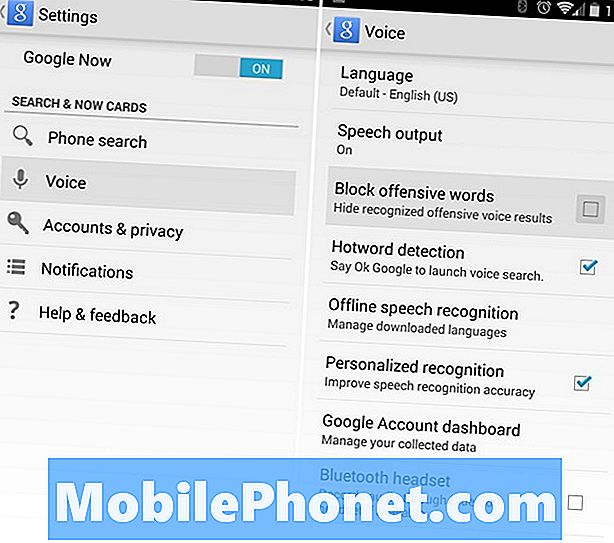
Teise võimalusena saate ka lubada isikupärastatud tunnustamist, mis aitab Google'i hääle-tekstiga mootorit tulevikus täpsemini kasutada. Kas teil on aktsent, lisp, või lihtsalt rääkida lõunaosaga.
See ongi nii, nüüd mõistab teie Android nutitelefon või tahvelarvuti teie pöörane suu ja täpsustab, mida sa tahtsid. Android ei filtreeri enam teie isikupära, kuid võite siiski oodata mõningaid lõbusaid autokorrektsioone. Andke meile teada, kui teil on allpool toodud kommentaaride osas küsimusi.


